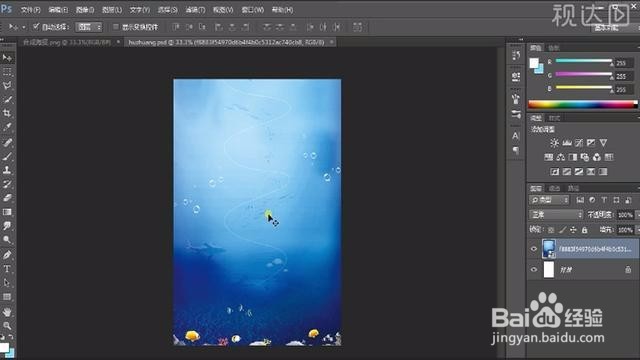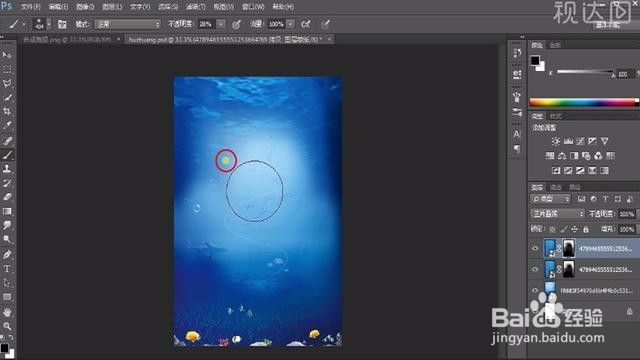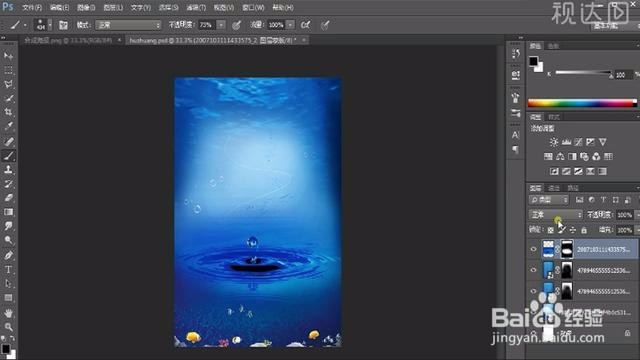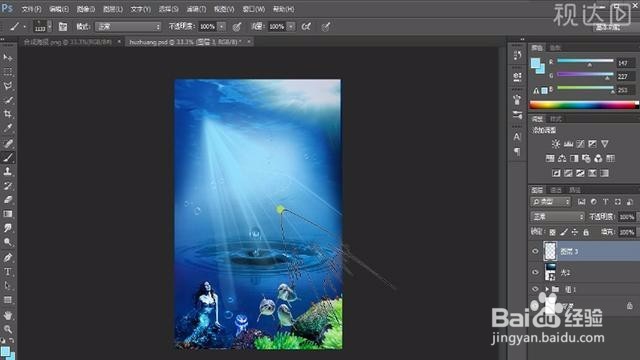Photoshop化妆品场景合成海报制作
1、打开PS,新建一个宽为1000像素,高为1500像素分辨率为72的画布。置入素材,Ctrl+T调整合适大小,在置入海素材,添加蒙版,使用画笔工具。
2、Ctrl+J复制一层,模式改为正片叠底,擦出明暗。
3、置入水波纹素材,删格化图层,Ctrl+M调曲线,加蒙版使用画笔皤材装肢工具,模式改为明度,适当降低不透明度,置入其余背景素材。
4、置入光线素材,适当降低不透明度,新建图层,选择笔刷绘制适当降低不透明度在复制一层,模式改为线性渐淡。
5、置入素材,放置合适位置,Ctrl+T调整大小,置入产品素材,调整大小和颜色。
6、Ctrl+J复制组,Ctrl+E变成图层,Ctrl+T垂直翻转加蒙版,选择渐变做投影。
7、置入素材,调整大小,放置合适位置,使图片更有生机。
8、选择文字工具,输入文字,选择合适字体,右键转换为形状,调整位置,加投影。
9、矩形绘制边框,选择描边,删除不需要的部分,置入小鱼素材,复制。
声明:本网站引用、摘录或转载内容仅供网站访问者交流或参考,不代表本站立场,如存在版权或非法内容,请联系站长删除,联系邮箱:site.kefu@qq.com。
阅读量:70
阅读量:56
阅读量:93
阅读量:26
阅读量:59